I 3 migliori convertitori da WAV a WMA che puoi usare online
In questi giorni, è davvero essenziale disporre di uno strumento che ti aiuti a risparmiare spazio se stai convertendo un formato di file. Un esempio è la conversione da WAV a WMA. Naturalmente, sappiamo che WAV è un tipo di formato che utilizza molto spazio nella memoria del tuo dispositivo. Ecco perché è necessario convertirlo in un altro tipo di file come WMA.
Attraverso l'aiuto di questo post, non dovrai preoccuparti di trovare un comodo strumento che ti aiuterà a convertire un file anche senza la necessità di scaricare uno strumento perché forniremo il Convertitore da WAV a WMA online. Vedi lo strumento online più utile nell'elenco sottostante.
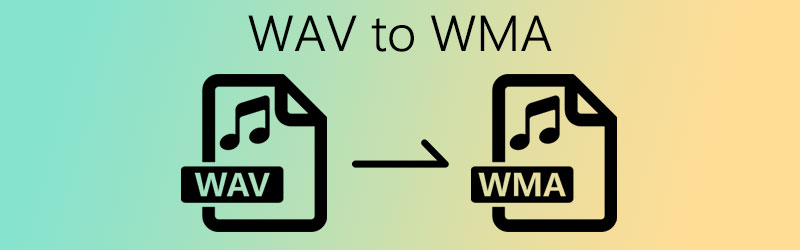
CONTENUTO DELLA PAGINA
Parte 1. Il modo migliore per convertire WAV in WMA senza perdita di qualità
Se stai cercando un'applicazione all-in-one che ti aiuti a convertire il tuo file WAV in un formato diverso, tutto ciò di cui hai bisogno è Vidmore Video Converter. Questo è un potente strumento che converte anche video e audio. Non c'è esitazione quando si tratta di conversione perché converte senza perdita di qualità. A parte questo, non funziona solo su Windows ma anche su Mac. Se sei una persona che non è un fan del software, questa app fa per te perché utilizza funzionalità amichevoli che la rendono più comoda anche per i nuovi utenti. Sei entusiasta di usare questa fantastica app? Dai un'occhiata al semplice processo passo dopo passo di seguito.
Passaggio 1: scarica e installa il convertitore WAV
Basta fare clic sul pulsante di download per Mac e Windows di seguito. Dopo aver scaricato lo strumento, installalo ed eseguilo sul tuo dispositivo.
Passaggio 2: aggiungi un file
Una volta che l'app è in esecuzione sul tuo dispositivo, premi il pulsante Aggiungere i file o il Più sull'interfaccia principale dell'app e quindi selezionare il file che si desidera convertire.
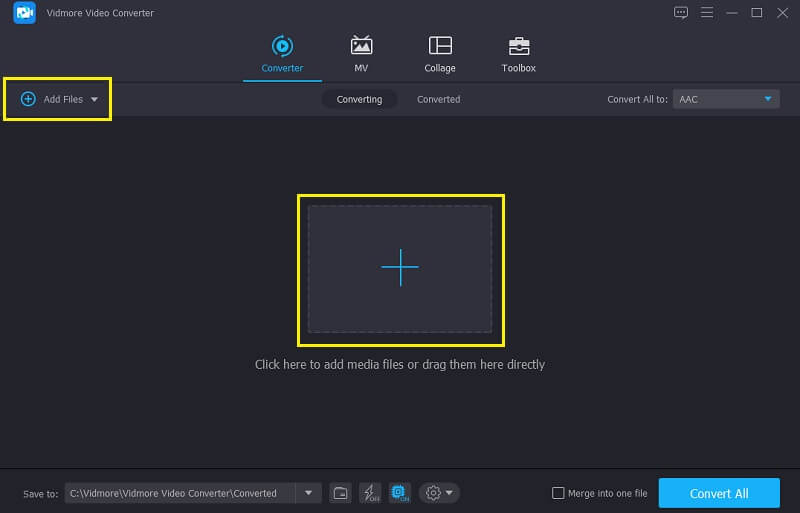
Passaggio 3: scegli il formato WMA
Dopo aver aggiunto il file audio selezionato, vai al profilo situato sul lato destro della miniatura del video e vai a Audio pannello. Scegli WMA dalle opzioni.
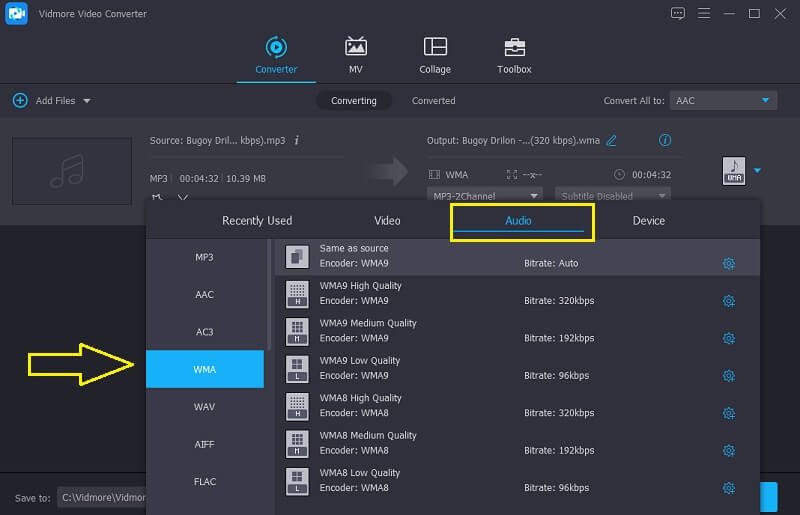
Passaggio 4: salva il file convertito
Dopo aver applicato le modifiche e aver scelto un formato WMA, fai clic su Converti tutto per convertire con successo il file audio in formato WMA.
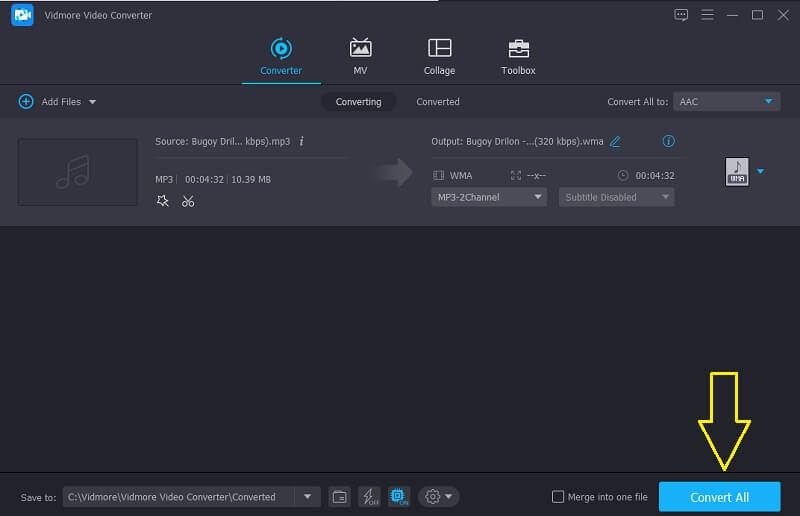
Parte 2. Come convertire WAV in WMA online
Probabilmente ti starai chiedendo se è possibile convertire un file audio senza la necessità di scaricare un'applicazione, esiste un modo per farlo online. E in questa parte, ti forniremo lo strumento più appropriato su cui puoi fare affidamento per convertire gratuitamente WAV in WMA. Niente di cui preoccuparsi per i tecnicismi nell'utilizzo di questi perché ci assicuriamo di raccogliere strumenti con l'interfaccia più user friendly per aiutarti a convertire facilmente i tuoi brani preferiti! Senza ulteriori indugi, ecco i primi 3 strumenti online più semplici per convertire il tuo WAV in WMA.
1. Convertitore video gratuito Vidmore
Convertitore video gratuito Vidmore è molto facile da usare ma è uno strumento online molto potente. Dato che gli strumenti online hanno dei limiti, Vidmore offre comunque un'elevata qualità di utilizzo. Non c'è bisogno di pensare alla dimensione del file perché questo strumento online converte senza limitazioni. E anche se è stato dichiarato sul suo marchio che si tratta di un convertitore video, Vidmore converte anche diversi formati di file audio. Quindi, per rispondere alla tua curiosità su come utilizzare questo strumento online unico nel suo genere, ecco l'elenco delle informazioni di seguito.
Passo 1: Sul tuo motore di ricerca, cerca Convertitore video gratuito Vidmore. Colpire il Aggiungi file da convertire scheda e fare clic su Scarica pulsante per ottenere il programma di avvio dello strumento, quindi installarlo.
Passo 2: Dopo aver cliccato su Aggiungi file da convertire scheda, aprirà la tua cartella sul tuo sistema. Quindi seleziona il tuo file WAV e caricalo sullo strumento.
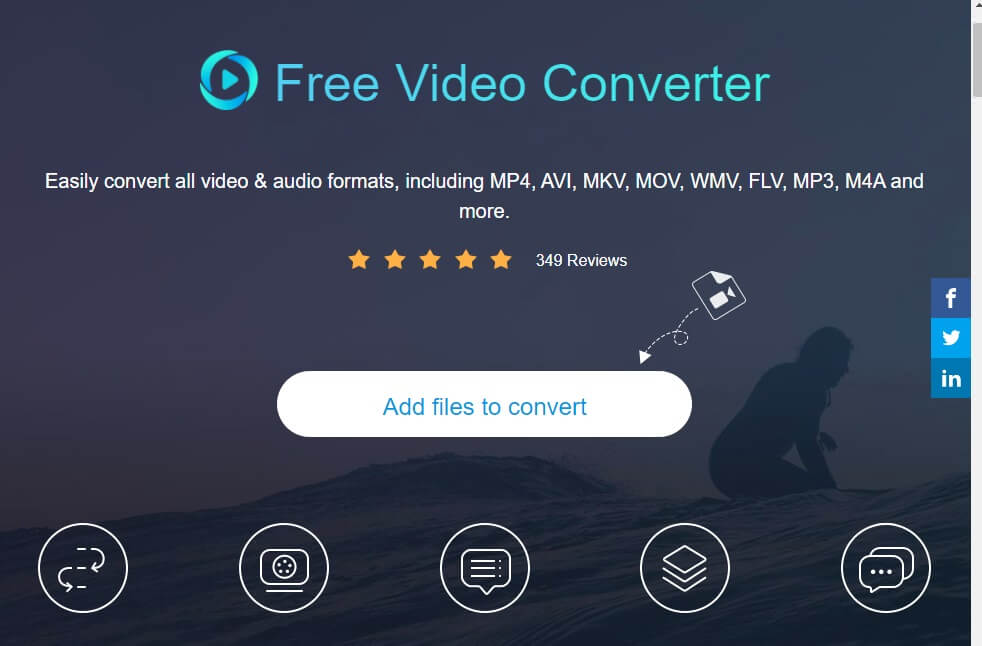
Passaggio 3: Dopo aver selezionato il file WAV, spuntare Musica e seleziona il formato WMA nelle scelte seguenti e fai clic su Convertire pulsante per iniziare con la conversione.
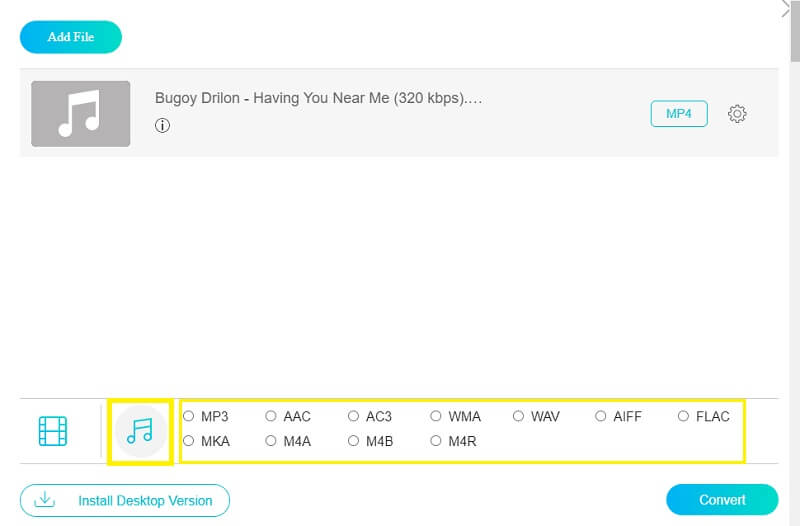
Passaggio 4: Dopo aver fatto clic sul file Convertire , apparirà un'altra cartella per selezionare dove si troverà il file. Basta semplicemente fare clic Seleziona cartella e verrà convertito con successo.
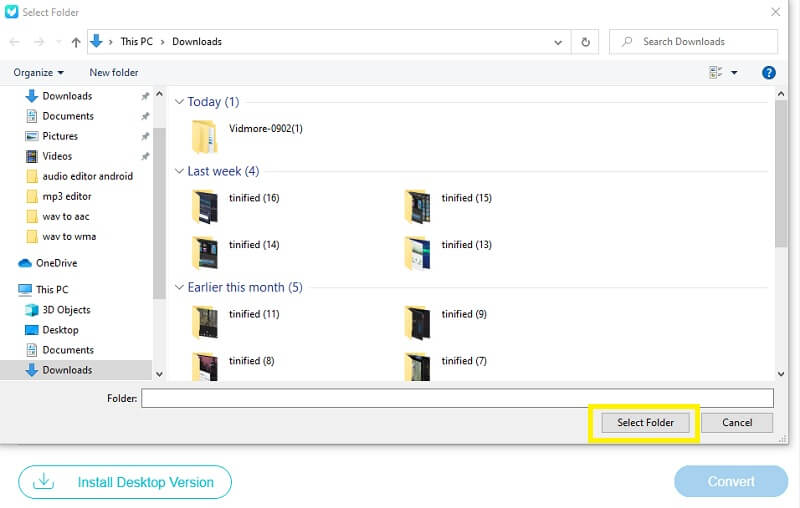
2. Zamzar
Nell'elenco degli strumenti online più consigliati per convertire i file in un altro formato, il secondo è Zamzar. Questa applicazione gratuita basata sul web è progettata per convertire formati di file audio e video di file senza caricare alcun software separato. Attraverso Zamzar, puoi convertire file fino a 50 MB. Per capire meglio come funziona questo semplice strumento, ecco i semplici passaggi di seguito.
Passo 1: Sul tuo browser, cerca la conversione file online di Zamzar. Dopo essere stato condotto alla pagina ufficiale, fare clic su Aggiungere i file.
Passo 2: Dopo aver aggiunto il file audio che hai scelto, verrà caricato automaticamente al terzo passaggio, ma prima scegli il formato audio richiesto nel secondo passaggio.
Passaggio 3: Dopo che il processo è stato convertito, fai clic su Converti ora pulsante e attendere il processo di conversione. Dopo che è stato convertito con successo, fai clic su Download e il gioco è fatto!
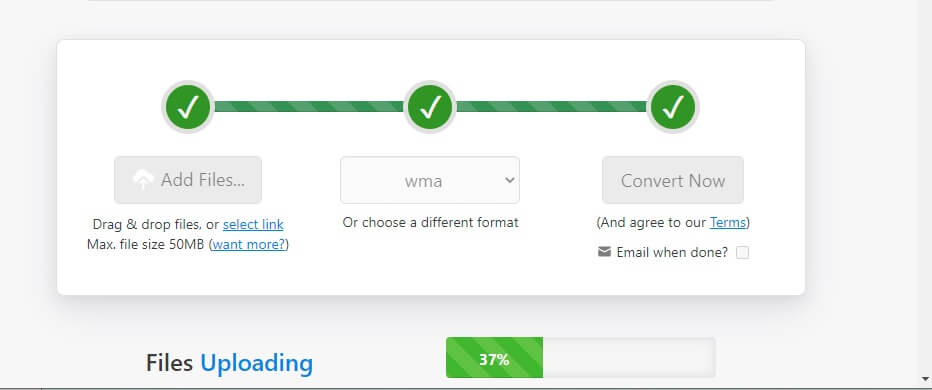
3. Cloudconvert
L'ultimo nell'elenco delle applicazioni web-based gratuite facili da usare è Cloudconvert. Supporta formati audio, video, documenti, ebook e presentazioni. Puoi convertire i tuoi file qui in base alle tue esigenze. Un esempio è il formato da WAV a WMA per un file audio. Per darti un'idea di come utilizzare questo strumento online, ecco i passaggi seguenti.
Passo 1: Vai al tuo browser e cerca il Cloudconvert. Successivamente, fai clic su Seleziona il file e scegli dove otterrai il file.
Passo 2: Dopo aver aggiunto con successo il tuo file audio, ti darà automaticamente il formato audio che puoi scegliere. Basta fare clic su quello che ti serve.
Passaggio 3: Dopo aver scelto un formato di file, fare clic su Convertire scheda e quindi attendere che venga convertito con successo.
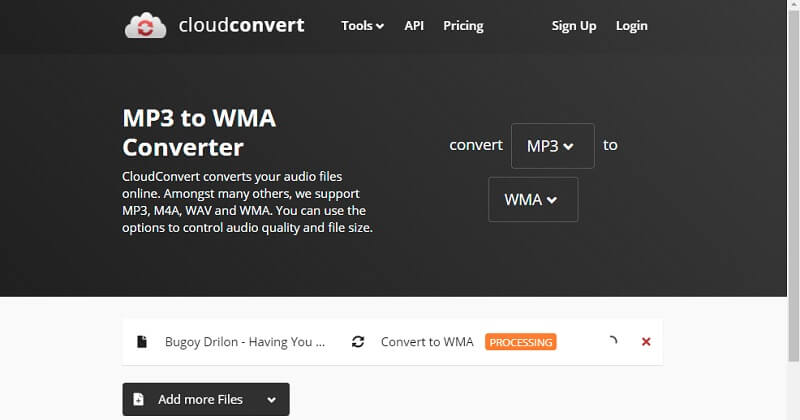
Parte 3. Domande frequenti sulla conversione da WAV a WMA
Qual è la differenza tra l'utilizzo di WAV e WMA?
Se utilizzeremo un file WAV, dobbiamo disporre di un'enorme quantità di spazio di archiviazione nel nostro dispositivo. Se useremo un WMA, ci aiuterà a risparmiare più spazio.
È possibile convertire un file in Zamzar con una dimensione superiore a 50 MB?
È possibile se hai sottoscritto il loro abbonamento.
Android supporta un file WAV?
Un tipo di file come WAV non è supportato da Android. Se vuoi che questo file si adatti al tuo dispositivo, puoi utilizzare il convertitore audio menzionato sopra.
Conclusione
Ora che sai come convertire Da WAV a WMA gratuitamente, ora puoi convertire i tuoi file di grandi dimensioni senza scaricare un'app. Ma se vuoi averlo installato sul tuo dispositivo, sentiti libero di acquisire lo strumento nel post sopra.
WAV e WMA


